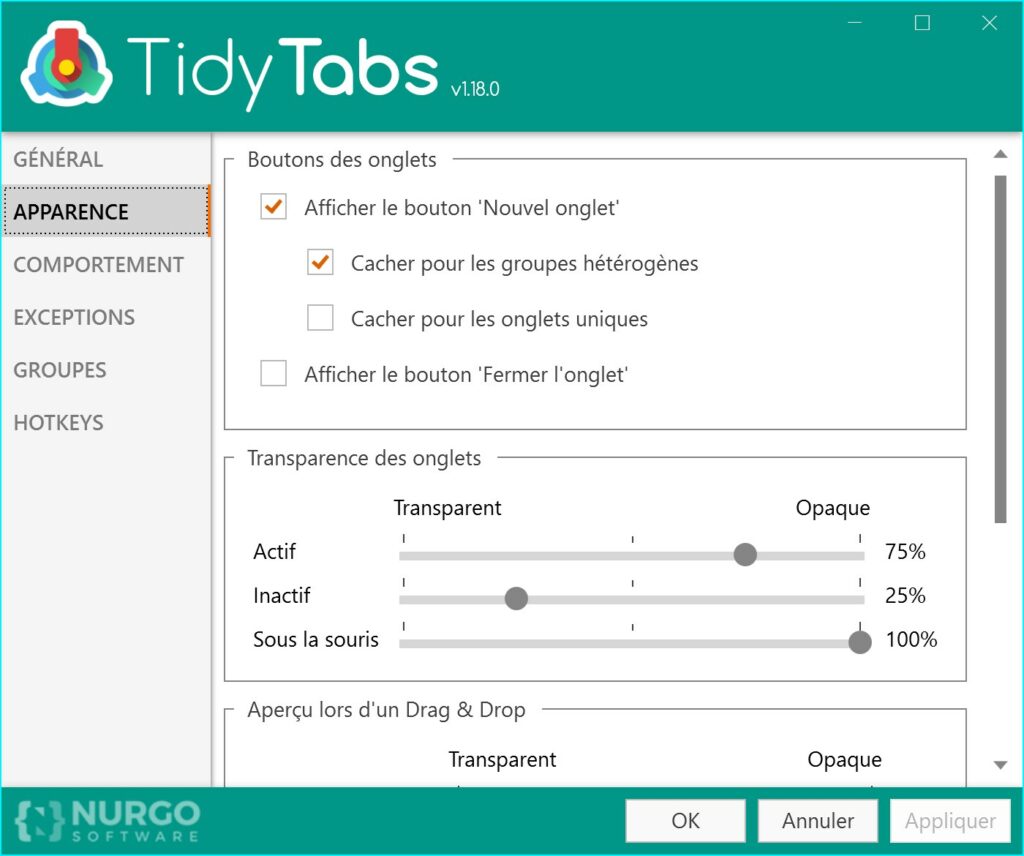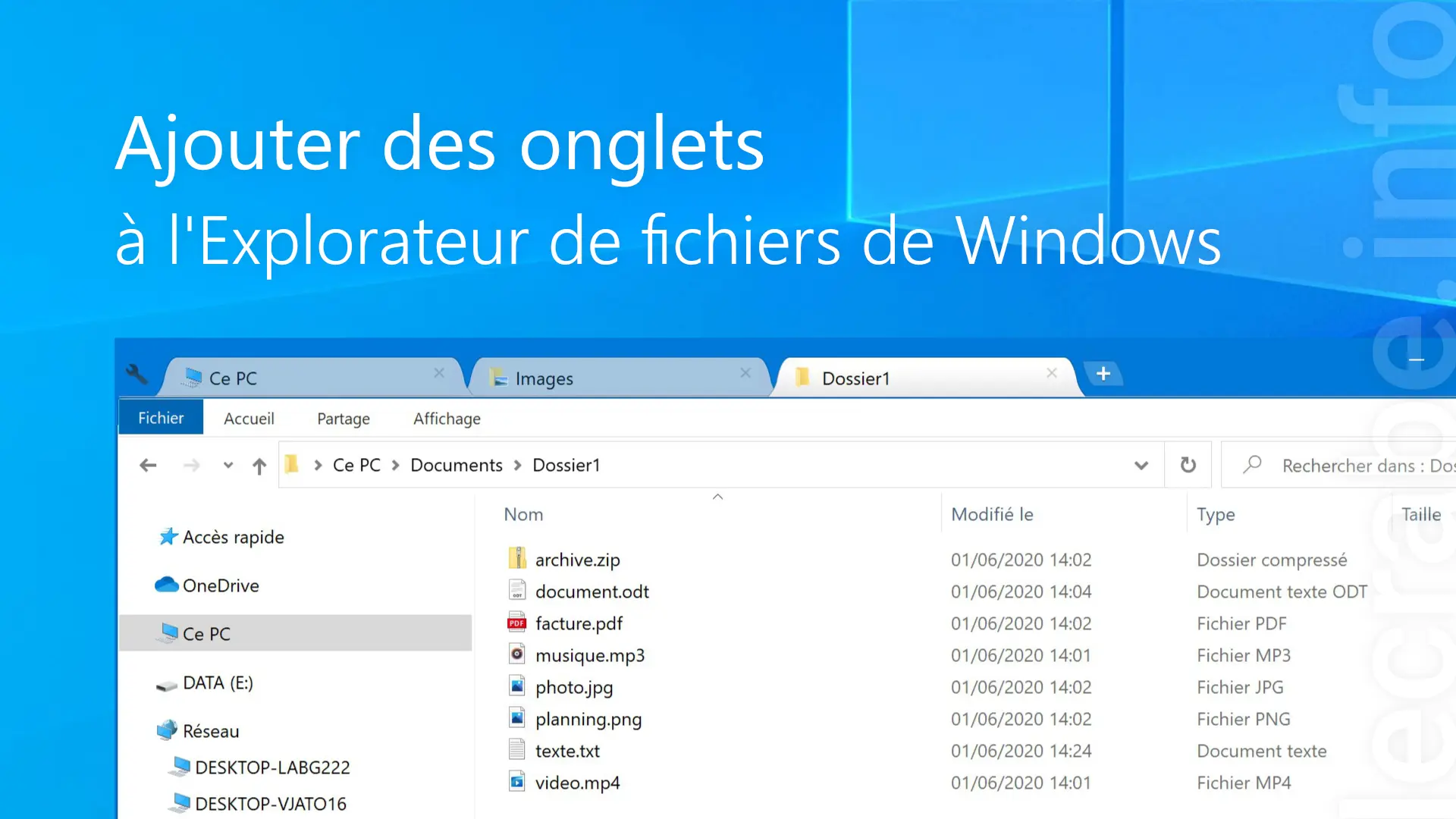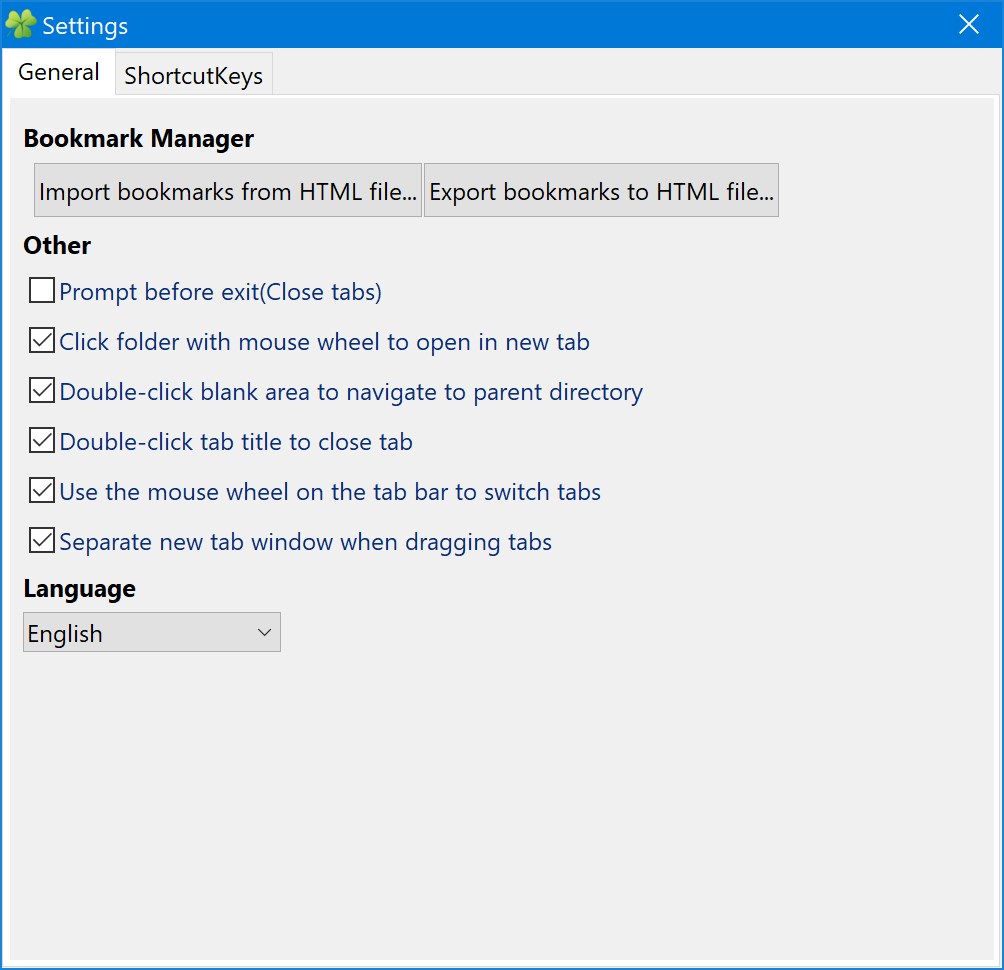L’Explorateur de fichiers est le gestionnaire de fichiers par défaut de Windows. Simple et facile à utiliser, il lui manque pourtant LA fonctionnalité que tous les utilisateurs de Windows réclament depuis de nombreuses années : la navigation par onglets.
Malheureusement, à l’heure actuelle, Windows 10 ne propose toujours pas de gestionnaire de fichiers natif avec un système d’onglets comme on peut le trouver sur nos navigateurs web préférés (Firefox, Chrome, Edge…).
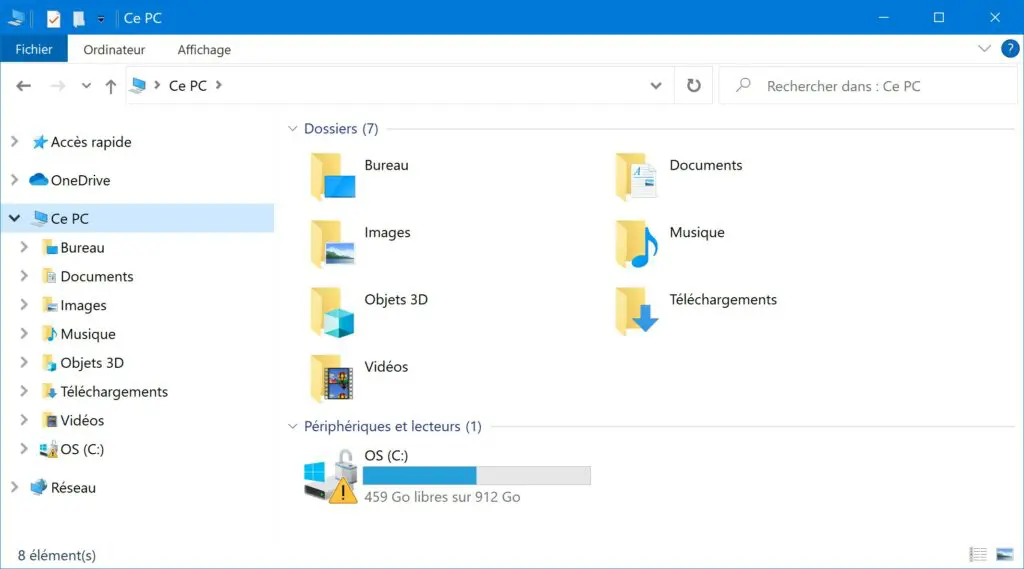
Vous voulez avoir des onglets dans l’Explorateur de fichiers de Windows ? Grâce à trois logiciels tiers, sachez que c’est possible !
Dans ce tutoriel, nous allons voir comment ajouter des onglets à l’Explorateur de fichiers de Windows grâce aux programmes Clover, QTTabBar et TidyBar.
Ajouter des onglets à l’Explorateur de fichiers de Windows
Avec Clover
Clover est une extension pour l’Explorateur de fichiers de Windows qui ajoute des onglets à la manière du navigateur Google Chrome.
Clover est intégré à l’Explorateur de fichiers sous la forme d’un plug-in. Pas besoin d’apprendre à utiliser un gestionnaire de fichiers alternatif, vous pouvez l’utiliser tout de suite et profiter des onglets directement dans l’Explorateur de fichiers de Windows.
Des raccourcis clavier vous permettent d’ouvrir et fermer les onglets avec une facilité déconcertante.
Voici comment utiliser Clover pour avoir des onglets dans l’Explorateur de fichiers de Windows :
- Téléchargez Clover puis installez-le sur votre PC.
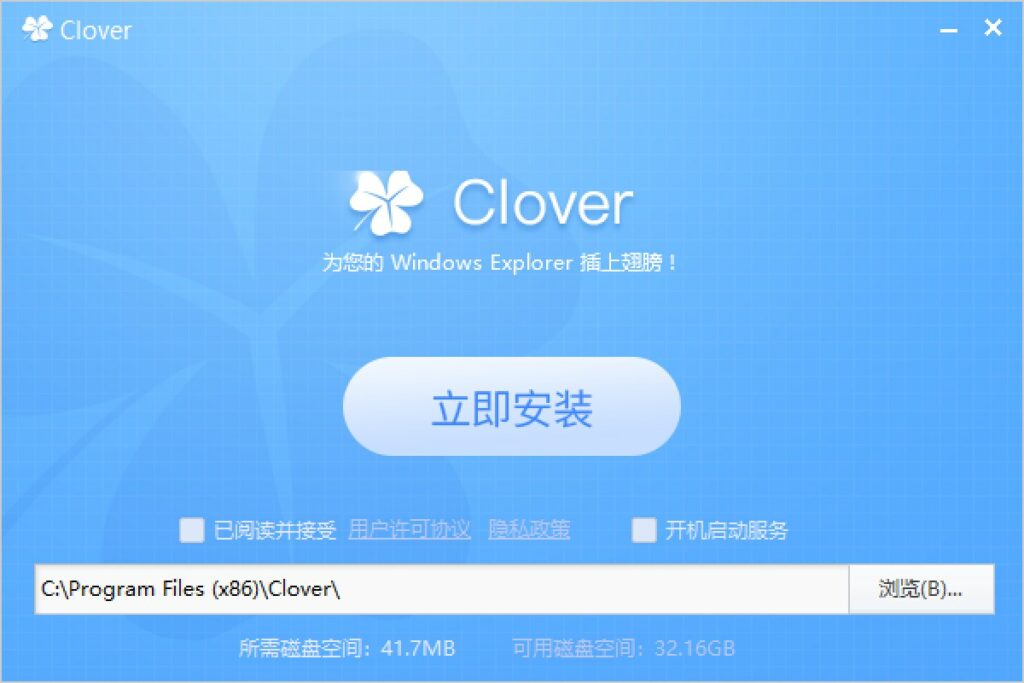
- Une fois l’installation terminée, ouvrez l’Explorateur de fichiers comme vous le faites habituellement. Une instance de Clover est exécutée.
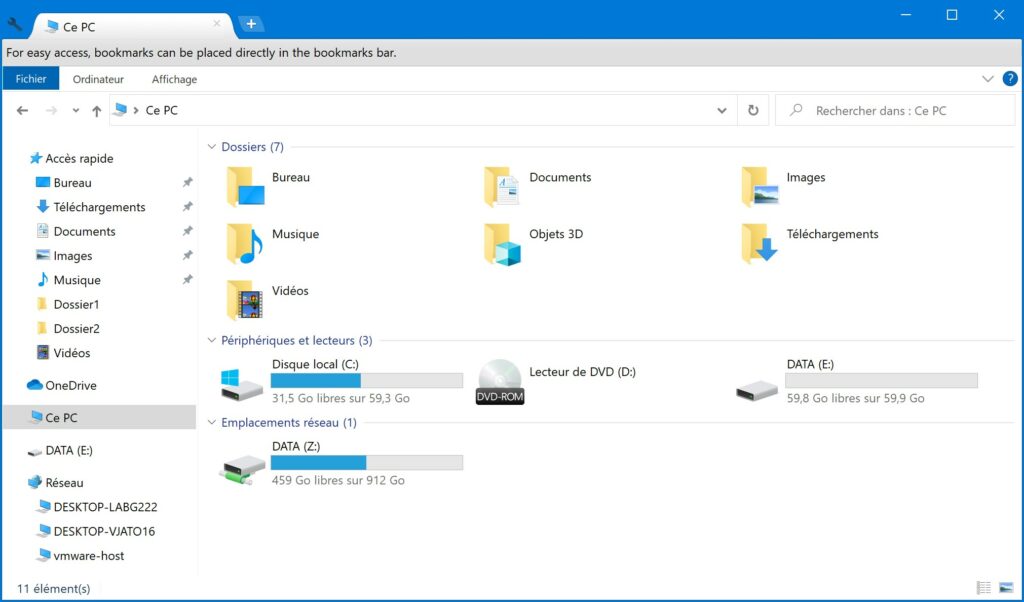
- Remarquez la barre d’onglets en haut de la fenêtre. Vous pouvez ouvrir autant d’onglets que vous le voulez.

- Dans les paramètres de Clover, vous pouvez configurer plusieurs options :
- Confirmer avant de quitter (à la fermeture des onglets)
- Cliquer sur un dossier avec la roulette de la souris pour ouvrir un nouvel onglet
- Double-cliquer sur une zone blanche pour aller vers le dossier parent
- Double-cliquer sur le titre d’un onglet pour fermer l’onglet
- Utiliser la roulette de la souris sur la barre des onglets pour basculer d’onglet
- Afficher l’onglet sous forme de fenêtre lors du déplacement de l’onglet
- Pour plus de confort, utilisez les raccourcis de Clover :
- Ctrl + N : ouvrir une nouvelle fenêtre
- Ctrl + T : ouvrir une nouvel onglet
- Ctrl + W : fermer l’onglet actuel
- Ctrl + ⇧ Maj + T : rouvrir l’onglet fermé
- Ctrl + D : ajouter l’onglet actuel aux favoris
- Ctrl + ⇧ Maj + D : ajouter tous les onglets actifs aux favoris
- Ctrl + Tab ↹ : basculer vers l’onglet suivant
- Ctrl + ⇧ Maj + Tab ↹ : basculer vers l’onglet précédent
- Ctrl + ⇧ Maj + B : afficher ou masquer les favoris
- Petit plus, vous disposez d’une barre de favoris qui vous permet d’accéder rapidement à vos emplacements préférés.
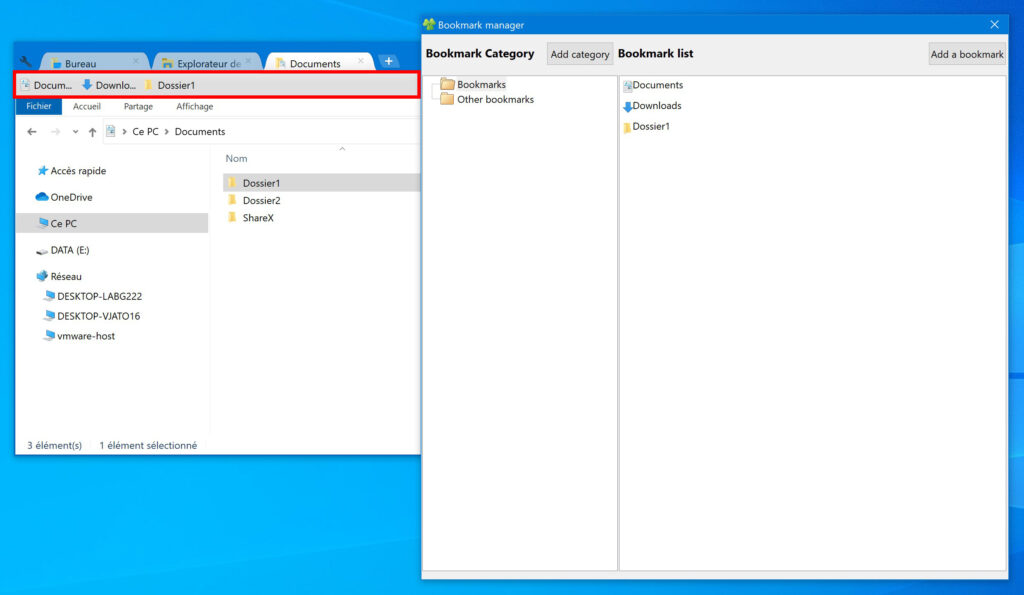
Avec QTTabBar
QTTabBar est une extension pour l’Explorateur de fichiers Windows qui ajoute la navigation par onglets et de nombreux autres fonctionnalités.
Voici comment utiliser QTTabBar pour avoir des onglets dans l’Explorateur de fichiers de Windows :
- Téléchargez QTTabBar v1038 puis installez-le sur votre PC.
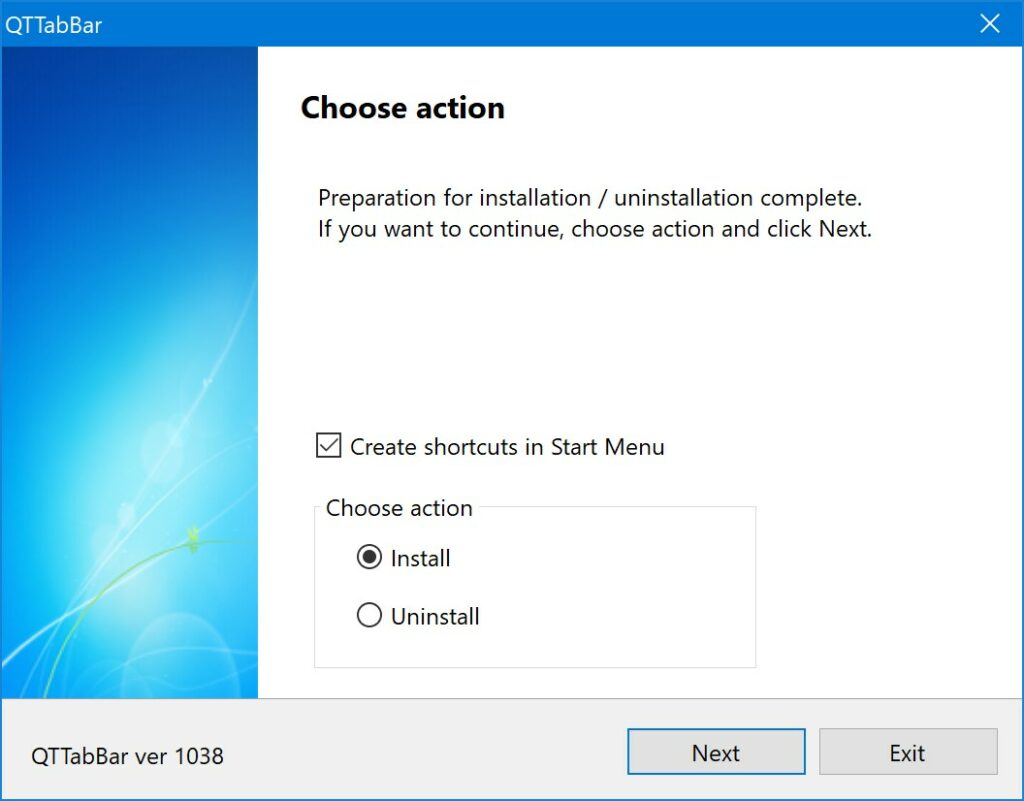
- Téléchargez et installez la mise à jour QTTabBar v1040.
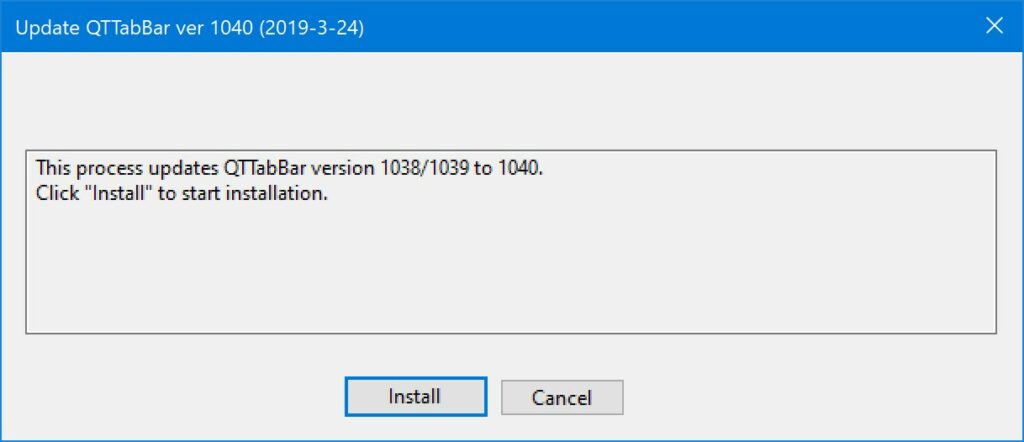
- Redémarrez l’Explorateur de fichiers.
- Ouvrez le Ruban > Affichage > Options et cochez QTTabBar.
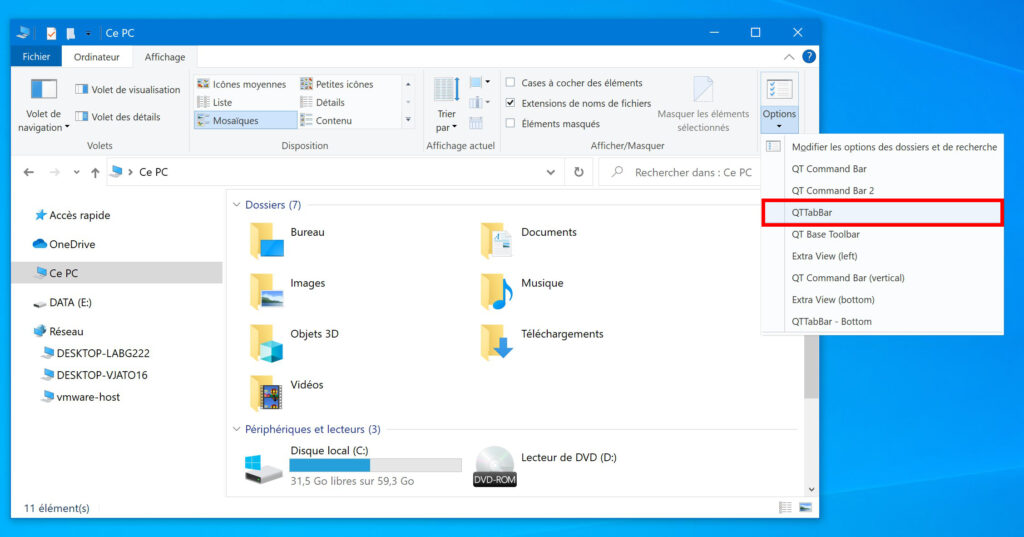
- Remarquez la barre d’onglets sous la barre d’adresse. Vous pouvez ouvrir autant d’onglets que vous le voulez.

- Un clic droit sur un onglet vous donne accès à plusieurs options.
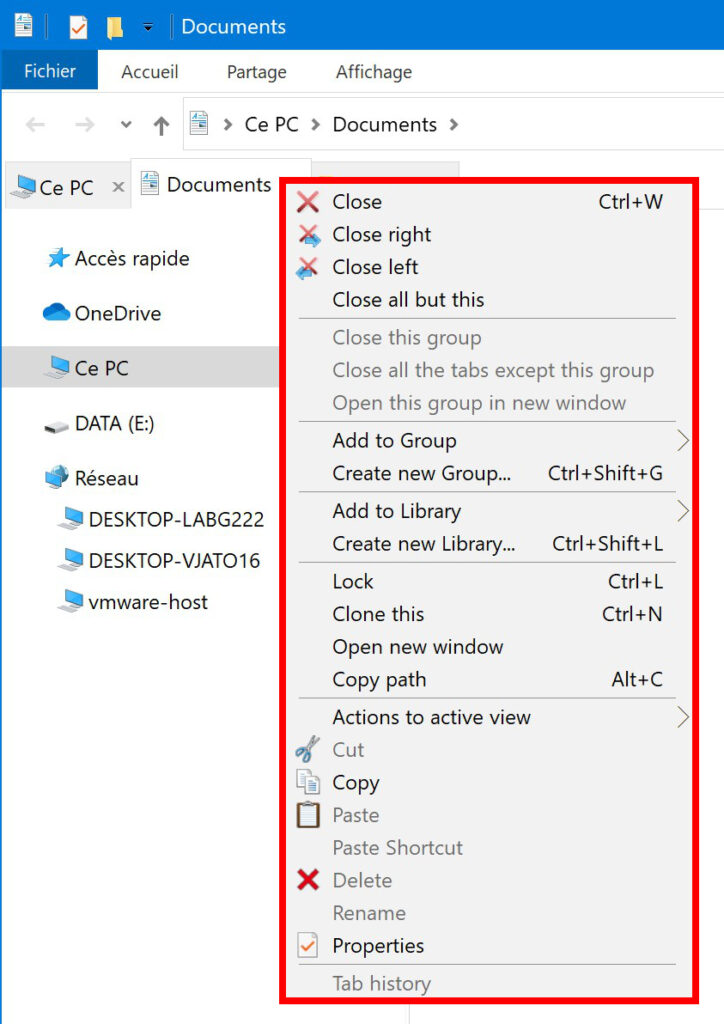
- Pour plus de confort, utilisez les raccourcis de QTTabBar :
- Ctrl + N : ouvrir un nouvel onglet (cloner l’onglet actuel)
- Ctrl + W : fermer l’onglet onglet
- Ctrl + L : verrouiller l’onglet actuel
- Alt + C : copier le chemin d’accès du répertoire courant
- Ctrl + ⇧ Maj + G : créer un nouveau groupe
- QTTabBar intègre de nombreuses autres fonctionnalités mais ce n’est pas l’objet de ce tutoriel.
Avec TidyTabs
TidyTabs est un programme qui apporte la navigation par onglets à toutes les applications sur Windows.
TidyTabs dispose des fonctionnalités suivantes :
- Des onglets pour tout : n’importe quelle fenêtre ou application Windows peut être ajoutée dans un nouvel onglet
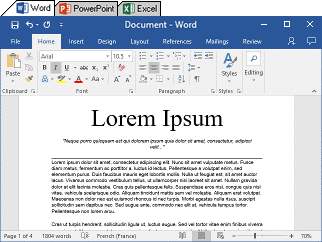
- Onglets déplaçables :il est possible de grouper les onglets, de glisser un onglet sur un autre pour créer un groupe à onglets
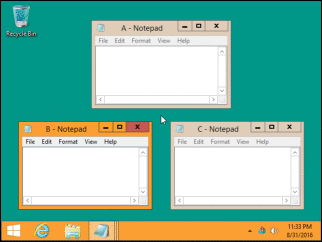
- Discret : les onglets peuvent être automatiquement masqués

- Aperçu du contenu d’un onglet
- Exceptions : il est possible de définir quelle application peut avoir un système d’onglets et laquelle ne doit pas en avoir
Une version payante à 18,00$ ajoute des fonctionnalités supplémentaires intéressantes comme le regroupement automatique des onglets, le tri automatique des onglets, les raccourcis claviers…
Voici comment utiliser TidyTabs pour avoir des onglets dans l’Explorateur de fichiers de Windows :
- Téléchargez TidyTabs et installez-le sur votre PC.
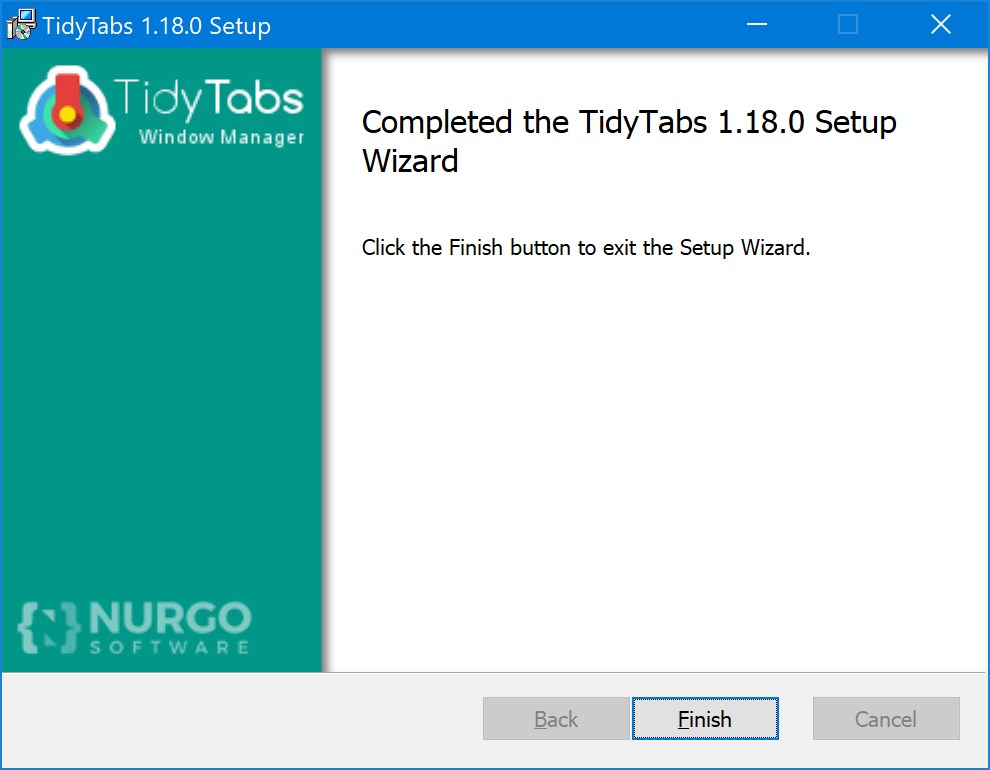
- Sélectionnez TidyTabs Personal Edition ou essayez gratuitement les fonctionnalités payantes pendant 60 minutes.

- Une fois l’installation terminée, il ne vous reste plus qu’à déplacer le curseur de votre souris dans le coin en haut à gauche d’une fenêtre ou d’une application Windows (comme l’Explorateur de fichiers) pour faire apparaitre un onglet.
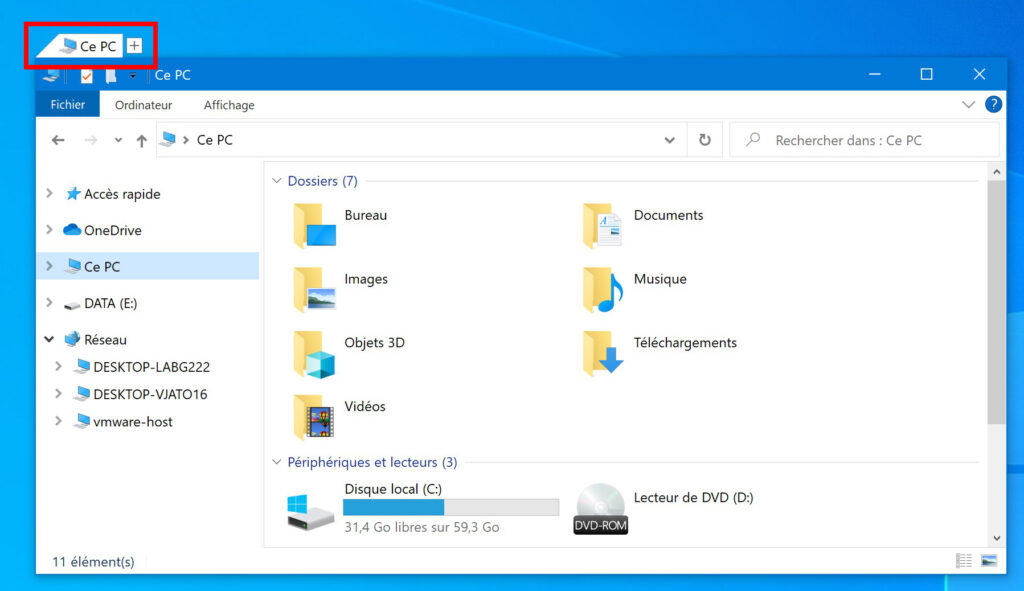
- Vous pouvez ouvrir autant d’onglets que vous le voulez.

- Dans les options de TidyTabs, vous pouvez configurer l’apparence (boutons des onglets, transparence des onglets, aperçu lors d’un glisser-déposer…), le comportement, les exceptions, les groupes et les raccourcis clavier.